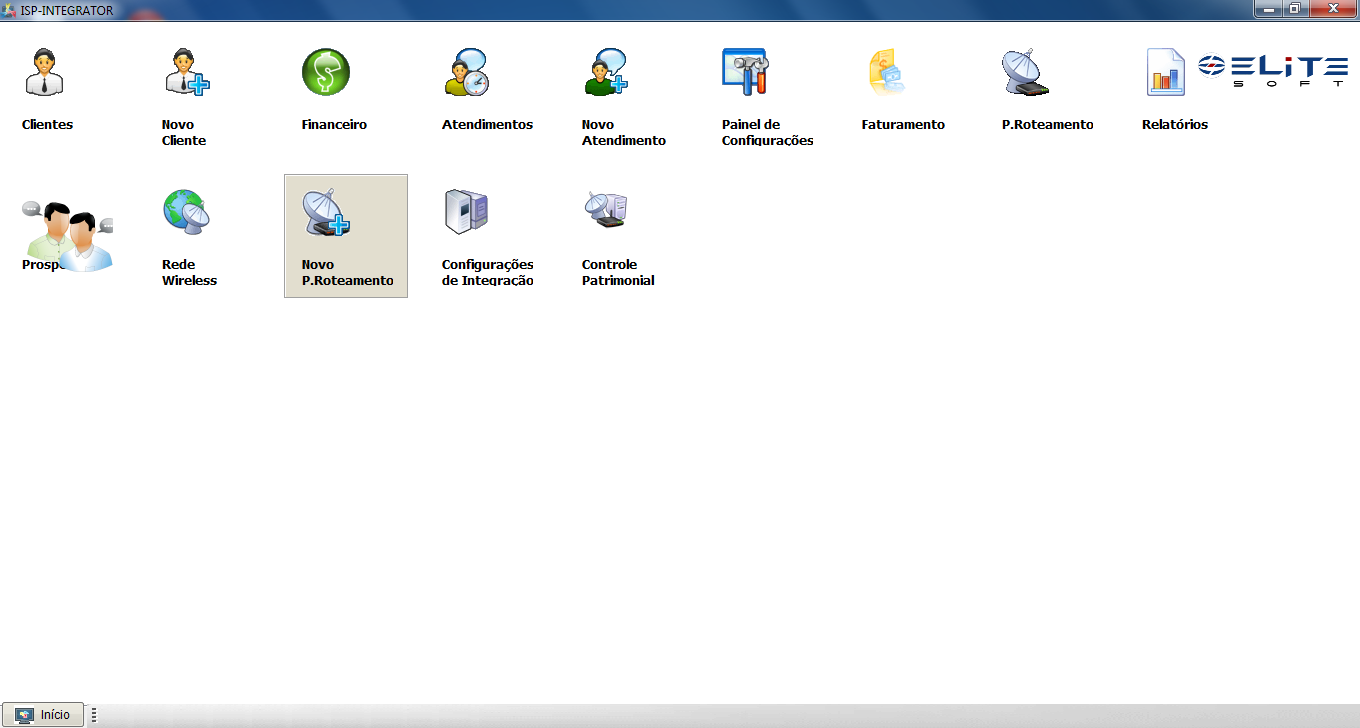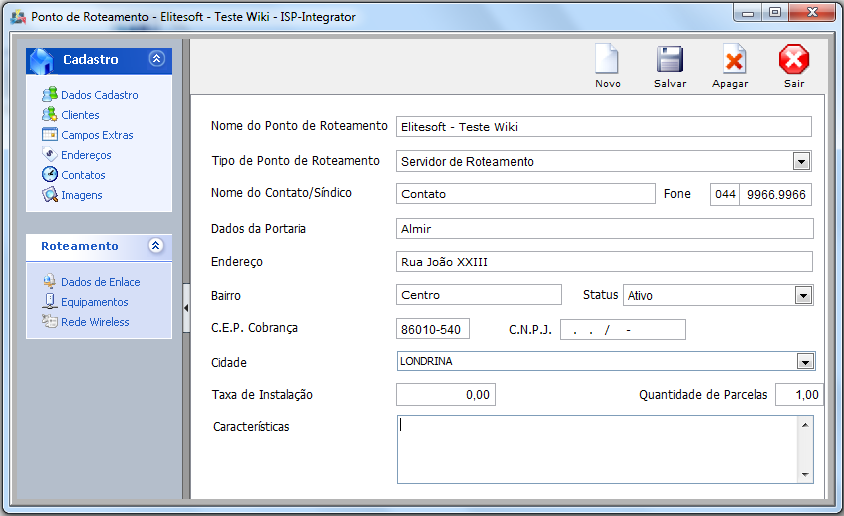Mudanças entre as edições de "Restrições de Acessos"
| Linha 29: | Linha 29: | ||
4 - No campo "Fone" informe o nº do Telefone. | 4 - No campo "Fone" informe o nº do Telefone. | ||
| − | 5 - | + | 5 - No campo "Dados da Portaria" informe dados da Portaria. |
| + | |||
| + | 6 - No campo "Endereço" informe o endereço. | ||
| + | |||
| + | 7 - No campo "Bairro" informe o bairro. | ||
| + | |||
| + | 8 - No campo "Status" informe o status do Ponto de Roteamento conforme lista. | ||
| + | |||
| + | 9 - No campo "C.E.P" informe o c.e.p. | ||
| + | |||
| + | 10 - No campo "CNPJ" informe o CNPJ. | ||
Edição das 16h09min de 9 de maio de 2011
Restrições de Acessos:
Neste tópico iremos tratar o que é necessário para que o cliente tenha Conexão, regras necessárias para começar a "Navegar".
1) Acessar o Integrator Desktop da versão 4, informar o usuário e a senha aos seus respectivos campos, após, selecionar a opção “Entrar”.
2) Na Área de Trabalho selecionar a opção "Cliente", dar um clique duplo ou apertar o enter para visualizar a tela "Novo P.Roteamento".
1) Cadastrar "Novo Ponto de Roteamento".
Preenchimento dos campos:
1 - No campo "Nome do Ponto de Roteamento" informe o nome do Ponto de Roteamento.
2 - No campo "Tipo de Ponto de Roteamento" selecione o tipo de Ponto conforme lista.
3 - No campo "Nome do Contato/Síndico" informe o nome para contato.
4 - No campo "Fone" informe o nº do Telefone.
5 - No campo "Dados da Portaria" informe dados da Portaria.
6 - No campo "Endereço" informe o endereço.
7 - No campo "Bairro" informe o bairro.
8 - No campo "Status" informe o status do Ponto de Roteamento conforme lista.
9 - No campo "C.E.P" informe o c.e.p.
10 - No campo "CNPJ" informe o CNPJ.